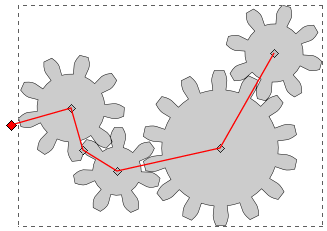Pfade
- beliebig geformte Objekte
- offene Pfade (mit 2 Endpunkten)
- geschlossene Pfade (ohne Endpunkt)
- Kombination von offenen und geschlossenen Pfaden
Rechteck versus Pfad
- Rechteck
- Koordinaten des Startpunktes
- Länge und Breite
- verschieben eines Eckpunktes erhält die Form
Rechteck
- Pfad
- aus Rechteck: <Pfad> - <Objekt in Pfad umwandeln>
- Koordinaten der 4 Eckpunkte
- Verschieben eines Eckpunktes ohne Beeinflussung der anderen Eckpunkte
Bezierkurven
- Inkscape verwaltet alle Pfade intern als Bezierkurven
- definiert durch 2 Endpunkte (Knoten) und 2 Kontrollpunkte (Griffe), welche je zu einem Endpunkt gehören
- mathematische Beschreibung: http://de.wikipedia.org/wiki/Bezierkurve
- Bezierkurven können zu komplexen Pfaden verbunden werden
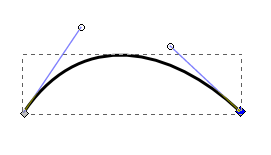
Pfade zeichnen
Freihandwerkzeug
-

- einfachste Möglichkeit zum Zeichnen von Pfaden
- Knotenzahl kann durch ein- oder mehrmaliges anwenden der Funktion
<Pfad> - <Vereinfachen> reduziert werden
[SHIFT] - [STRG] - [Mausklick] zeichnet Punkte doppelter Größe.
Bezierkurvenwerkzeug
- Schritte beim Zeichnen:
- Startpunkt setzen, rote Linie zeigt die Form der Kurve
- nächsten Knoten setzen und bei gedrückter linker Maustaste einen Kontrollpunkt aufziehen und ausrichten
- weitere Knoten wie unter (2) erstellen
- Kurve mit [rechter Maustaste] oder [ENTER] abschließen
- Tipps
- gerade Linie entstehen, wenn die Knoten ohne aufziehen der Kontrollpunkte gesetzte werden
- letzter Knoten kann mit den Cursortasten verschoben werden
- löschen des letzten Knotens mit [ENTF]-Taste
- Erweitern eines vorhandenen Pfads:
- auswählen des zu erweiternden Pfads
- an einem Endpunkt des Pfads beginnen (Knoten färbt sich bei Mauskontakt rot)
- schließen eines Pfads indem Endpunkt auf den Startpunkt gesetzt wird (Knoten färbt sich bei Mauskontakt rot)
Kalligraphiewerkzeug
Pfad aus Objekt
- Reguläre Formen in Pfade umwandeln (nicht umkehrbar!)
- Konturen eines Objekts in Pfad umwandeln
- Vektorisieren von Bitmaps
Pfad bearbeiten
-

- hinzufügen, entfernen und modifizieren von Knoten und Griffen
- Auswahl mehrer Knoten in Kombination mit der [SHIFT]-Taste oder durch Aufziehen eines Auswahlfensters
- Ausrichten von Knoten
- Muster der Konturlinie
Pfadoperation
- Vereinigung von Pfaden
- Differenz
- Überscheidung
- Ausschluss (Exklusiv ODER)
- Pfad zerschneiden (Resultat sind mindestens 2 neue Pfade ohne Füllung)
Live Pfadeffekte
- Pfad verbiegen
- Muster entlang Pfad
- Zahnräder
- Unterpfade zusammenfügen